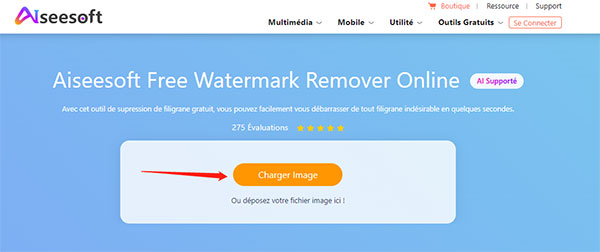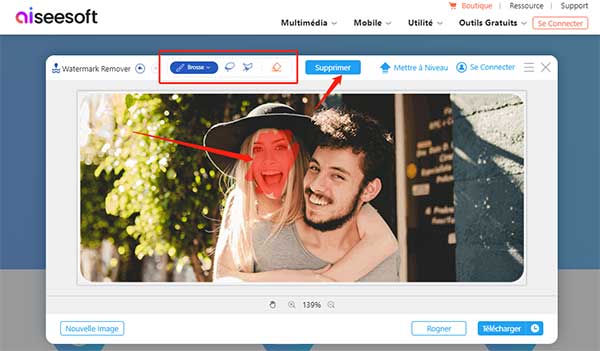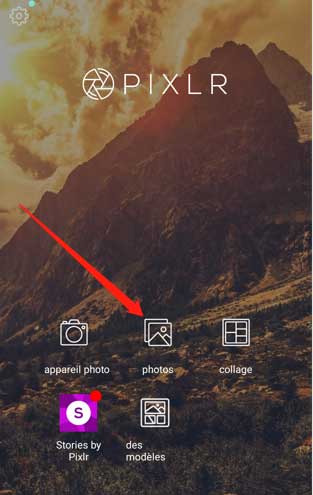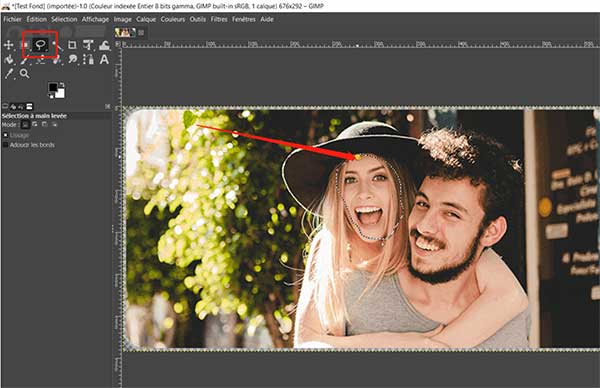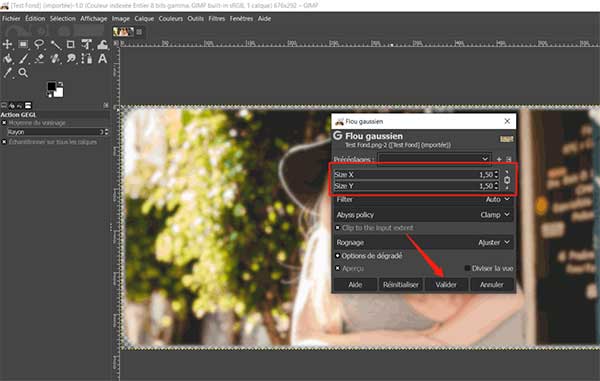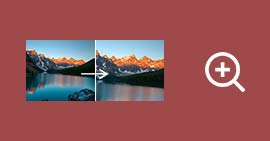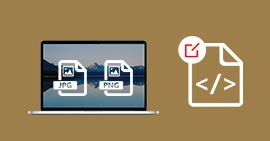Si vous voulez préserver l'anonymat d'une personne, d'une plaque d'immatriculation ou d'un quelconque détail personnel sur une photo, le plus simple est de la flouter. Vous pouvez ainsi la partager, même à des inconnus (sur un site de petites annonces par exemple), sans mettre votre vie privée ou celle d'autrui en danger. Flouter tout ou partie d'une photo est devenu très facile aujourd'hui. On peut le faire sur des sites en ligne spécialisés, des applications pour Android ou iOS ou un simple logiciel de retouche d'image. Voici nos 3 recommandations, et elles sont toutes gratuites.

Partie 1. Comment flouter une photo en ligne avec Aiseesoft Free Watermark Remover Online
Pour ceux qui veulent ne rien installer, il y a la solution des services pour flouter une photo en ligne. Par exemple, Aiseesoft Free Watermark Remover Online fonctionne dans la plupart des navigateurs web pour ordinateur, smartphone ou tablette. Il est entièrement gratuit et sans publicité et fonctionne sur les photos au format JPEG, PNG, BMP ou TIFF.
Le processus ne prend généralement que quelques secondes. C'est aussi un excellent outil pour supprimer un filigrane d'une photo, car son intelligence artificielle est plutôt bonne pour reconstruire ce qui était caché.
Étape 1 Charger la photo sur le site
Ouvrez un explorateur internet sur la page d'Aiseesoft Free Watermark Remover Online et cliquez sur Charger Image pour aller chercher la photo à traiter.
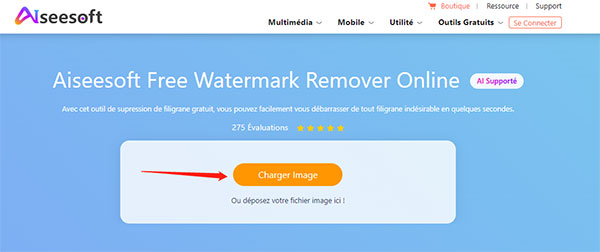 Importer la photo
Importer la photo
Étape 2 Définir la zone à flouter
Choisissez un outil de sélection parmi "Brosse", "lasso" ou "polygone" et délimitez la zone de l'image à flouter. L'outil "Gomme" sert à effacer une partie de cette sélection. Si votre photo est grande et la zone à flouter très petite, utilisez les boutons sous l'image pour zoomer et déplacer sur la zone à traiter.
Enfin cliquez sur Supprimer.
Recommencez l'opération pour chaque zone à flouter.
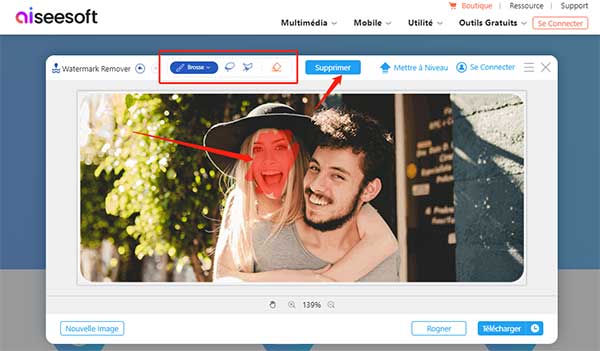 Définir la zone à flouter
Définir la zone à flouter
Étape 3 Télécharger l'image et fermer
Le bouton Télécharger se trouve en bas à droite. La version sans compte et gratuite du site limite la résolution à 1080 pixels. Inscrivez-vous pour avoir accès à une photo plus grande.
Refermez le Watermark Remover à l'aide de la croix en haut à droite, ou recommencez avec une nouvelle photo (bouton Nouvelle Image en bas à gauche).
Partie 2. Comment flouter une photo avec l'application Pixlr
Que vous soyez sur iOS ou Android, Pixlr est une application de retouche photo qui permet notamment de rajouter des filtres, des bordures et un flou paramétrable. Elle propose aussi de faire des collages. Elle existe en version gratuite avec publicité ou en version payante avec abonnement. Elle a besoin d'une connexion internet. C'est un outil pratique pour flouter une photo sur iPhone ou smartphone. L'interface est très intuitive et le design soigné. Vous pouvez ensuite directement partager l'image floutée sur les réseaux sociaux.
Étape 1 Importer la photo dans Pixlr
Installez et lancez l'application Pixlr sur votre smartphone Android ou iOS. Cliquez sur l'icône Photo pour ouvrir l'image à flouter.
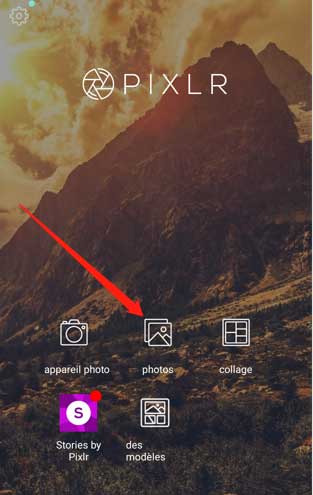 Importer la photo dans Pixlr
Importer la photo dans Pixlr
Étape 2 Choisir l'outil Pixeliser
Ouvrez la catégorie des "pinceaux" (2ème icône en bas à gauche) et cliquez sur Pixéliser.
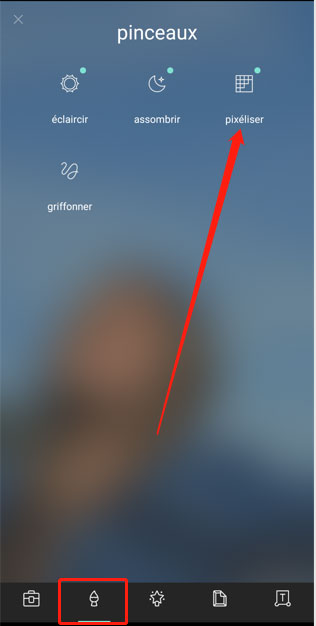 Choisir l'outil Pixeliser
Choisir l'outil Pixeliser
Étape 3 Définir le flou
Passez votre doigt sur la zone à flouter, puis réglez la force du flou à l'aide des 3 icônes de paramétrage sous l'image. Enfin cliquez sur la "coche" pour valider.
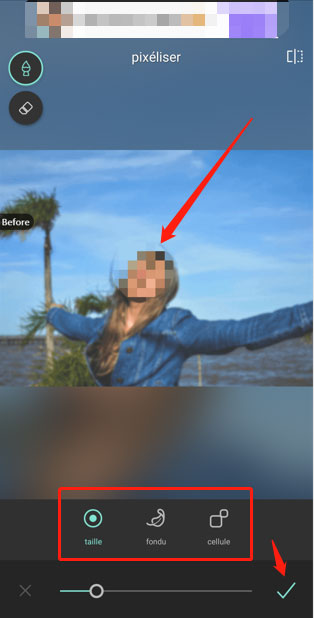 Définir le flou
Définir le flou
Étape 4 Sauvegarder la photo floutée
Cliquez en haut à droite sur "terminé" pour quitter le mode d'édition et passer à la page de partage / sauvegarde.
Vous pourrez alors choisir d'enregistrer l'image sur le téléphone ou de la partager directement sur Instagram, Facebook, Twitter ou autre.
Partie 3. Comment flouter une photo avec GIMP
Si vous êtes sur PC Linux, Windows ou Mac OS, un bon logiciel de retouche d'image vous permettra de flouter une photo à votre convenance. Parmi les meilleurs gratuiciels de ce type, on trouve GIMP. Hormis son interface un peu délicate à manipuler (mais c'est le problème de la plupart des logiciels de retouches d'images), les possibilités qu'il offre sont très larges et appréciées même dans les milieux professionnels. Il a cet avantage d'ouvrir un très grand nombre de formats image différents, ce qui en fait aussi une bonne solution pour convertir les fichiers de Photoshop PSD en PNG.
Étape 1 Importer l'image dans GIMP
Ouvrez GIMP et déroulez le menu "Fichier > Ouvrir…", puis allez chercher la photo à flouter.
Étape 2 Délimiter une zone à flouter
Cliquez sur le "lasso" et dessinez à la souris la zone à flouter sur l'image.
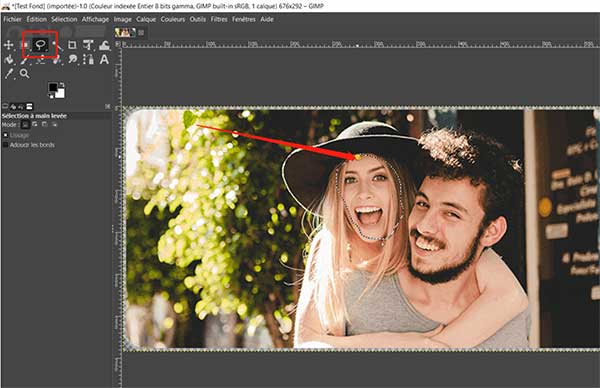 Délimiter une zone à flouter
Délimiter une zone à flouter
Étape 3 Ajouter un flou
Déroulez le menu "Filtres > Flou > Flou Gaussien".
Ajustez la "Size X" : plus elle est élevée, plus le flou sera fort et grossier.
Cliquez sur Valider.
Recommencez avec la zone à flouter suivante.
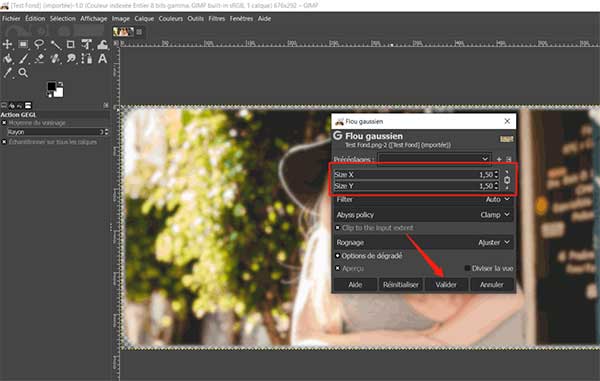 Ajouter un flou
Ajouter un flou
Étape 4 Exporter la photo
Une fois la photo floutée à votre convenance, cliquez sur "Fichier > Exporter sous…".
Donnez un nom à votre fichier, sans oublier d'ajouter le suffixe correspondant au format que vous voulez. Cliquez sur Exporter pour passer à la fenêtre suivante.
Réglez les paramètres de qualités et cliquez sur Exporter.
Conclusion
Il est très facile de flouter une vidéo. Il existe de nombreuses applications qui le font de manière simple et la plupart des éditeurs graphiques savent aussi le faire. On trouve également pas mal de services en ligne spécialisés. On a retenu Aiseesoft Free Watermark Remover Online parce qu'il est très intuitif et complètement gratuit et qu'il ne vous oblige pas à créer un compte, le tout pour un résultat aussi bon que les autres.
Concernant le floutage en général, on trouve aussi de très bons outils pour flouter une vidéo ou en supprimer le logo TikTok comme Aiseesoft Convertisseur Vidéo Ultime.
Aiseesoft Convertisseur Vidéo Ultime
- Supporter la conversion de la plupart des formats vidéo et audio populaires, y compris WMV, FLV, MP4, MKV, AVI, MOV, 3GP, MPG, AMV, M4V, VOB, TS, FLAC, AAC, AC3, WMA, WAV, M4R, MP3, OGG, etc.
- Faire le montage audio et vidéo, tels que, couper, compresser et fusionner des fichiers audio et vidéo.
- Créer une vidéo avec des clips vidéo et des images.
- Faire un collage vidéo avec des vidéos et des images.
- La boîte à outils offre une dizaine d'outils pour faciliter votre traitement des fichiers multimédias.
Que pensez-vous de cet article ?
Note : 4,7 / 5 (basé sur 108 votes)
 Rejoignez la discussion et partagez votre voix ici
Rejoignez la discussion et partagez votre voix ici